上一篇
办公必备|文档处理📄pdf转word转换教程与实用技巧分享
- 问答
- 2025-08-20 11:04:42
- 11
核心关键词
- PDF转Word
- 文档格式转换
- 办公效率工具
- OCR文字识别
- 排版还原
- 在线转换
- 桌面软件
- 微软Office 365
- Adobe Acrobat
- 批量处理
- 隐私安全
- 实用技巧
精选转换方法(教程向)
王者之选:Microsoft Word (Office 365 / 2025) 🏆
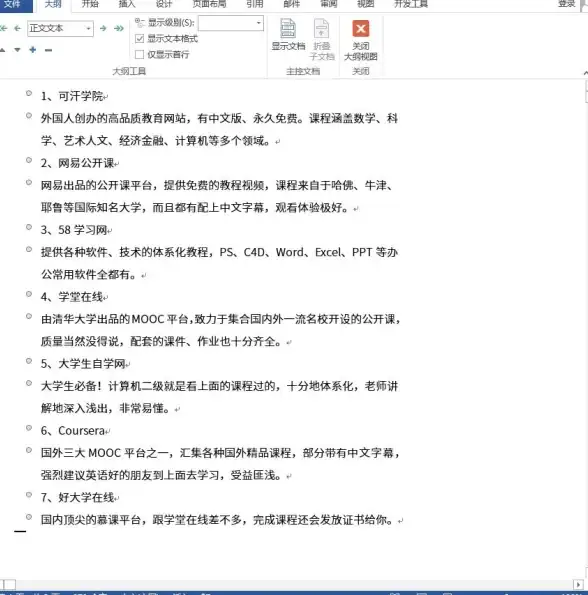
- 操作路径:直接使用高版本Word【打开】PDF文件,软件会自动转换并可编辑,保存为
.docx格式即可。 - 优势:无缝衔接,格式还原度高,无需额外工具。
- 注意:对复杂排版(如多栏、复杂表格)的还原可能仍有瑕疵。
专业标杆:Adobe Acrobat Pro DC 🛠️
- 操作路径:用Acrobat Pro打开PDF -> 点击右侧工具窗格的【导出PDF】-> 选择【Microsoft Word】->【导出】。
- 优势:行业标准,转换质量最佳,尤其擅长处理嵌入字体和复杂图形。
- 注意:这是付费软件,适合有高频、高质量转换需求的用户。
便捷在线工具(慎选!注意隐私!)🌐
- 代表:Smallpdf, iLovePDF, CleverPDF 等平台的在线转换功能。
- 优势:无需安装,打开浏览器即用,适合临时、轻量需求。
- ⚠️ 重要警告:切勿用于处理包含敏感、机密信息的文件!务必阅读其隐私政策,转换后立即从服务器删除文件。
国产良心:WPS Office 🇨🇳
- 操作路径:用WPS打开PDF -> 顶部会出现【PDF转Word】按钮 -> 点击即可转换。
- 优势:对中文排版和字体支持友好,部分功能免费。
- 注意:免费版可能有页数限制或附带水印。
必备实用技巧 💡
-
OCR识别是灵魂!🔍
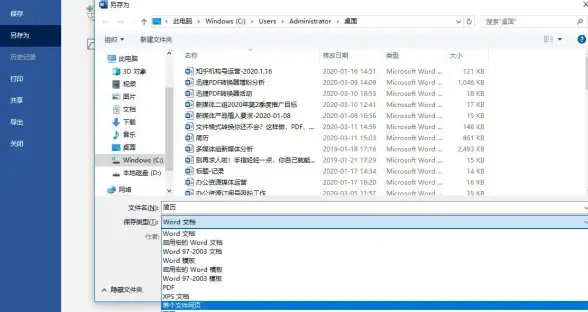
- 如果PDF是扫描件(图片形式),必须使用带OCR(光学字符识别)功能的工具(如Adobe Acrobat、专业版WPS或一些在线工具的高级功能),否则转换出来仍是图片,无法编辑文字。
-
批量处理省时省力 ⏰
- 如果需要处理大量PDF文件,寻找支持批量转换的软件(如Adobe Acrobat、Solid Converter PDF等),效率提升十倍不止!
-
管理预期,排版微调 🤹
- 完美转换是理想状态,转换后预留时间进行排版微调(字体、间距、表格),尤其是从复杂设计稿转换而来的文档。
-
优先选择本地软件 🖥️
- 出于安全和速度考虑,处理工作文件优先使用安装在电脑本地的软件(Word, Acrobat, WPS),避免文件上传云端可能带来的泄露风险。
-
转换后务必校对!✅
- 无论用什么工具,转换完成后一定要从头到尾检查一遍,特别是数字、公式、特殊符号等容易出错的地方。
希望这些关键词和技巧能成为您的办公利器!
本文由 班妙春 于2025-08-20发表在【云服务器提供商】,文中图片由(班妙春)上传,本平台仅提供信息存储服务;作者观点、意见不代表本站立场,如有侵权,请联系我们删除;若有图片侵权,请您准备原始证明材料和公证书后联系我方删除!
本文链接:https://cloud.7tqx.com/wenda/674613.html
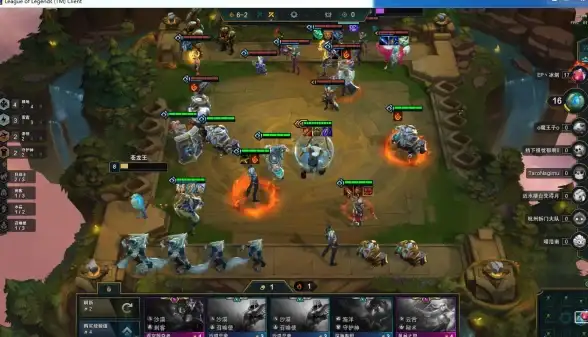
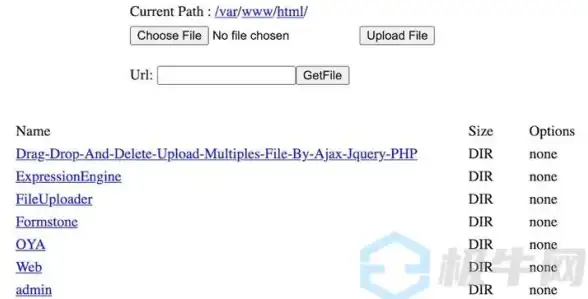
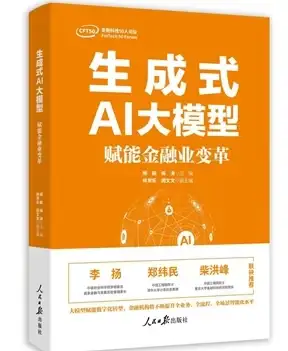


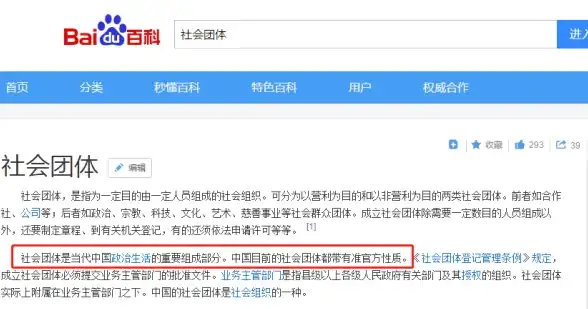



发表评论